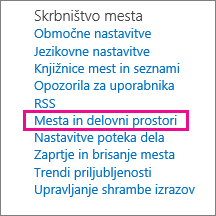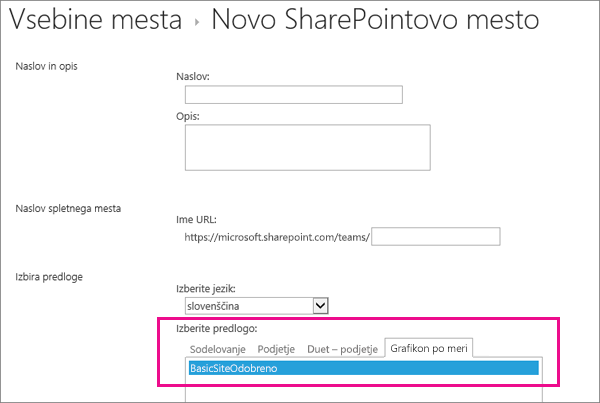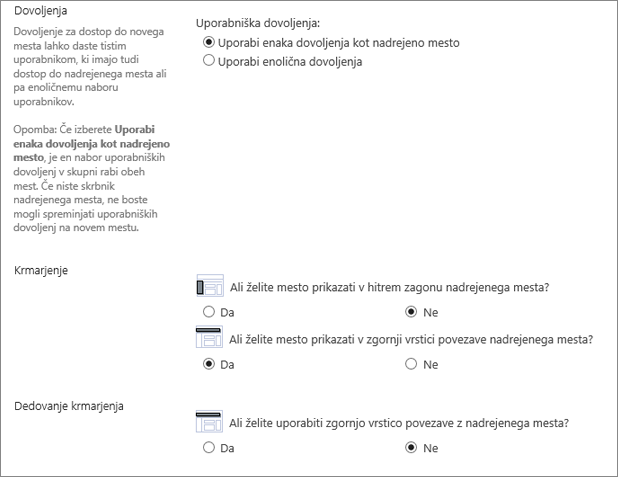Opomba: Premikanje predlog mest med različnimi različicami, na primer SharePoint 2010 v SharePoint 2013, ni podprto. Premikanje med SharePoint strežniki 2013, 2016 in 2019 bi moralo delovati, čeprav boste morda morali preveriti predlogo, da bo vse dokončano.
Ko prilagodite spletno mesto SharePoint tako, da vsebuje knjižnice, sezname, poglede, poteke dela, logotipe in druge elemente, ki jih potrebujete za svoje podjetje, boste morda želeli ustvariti predlogo tega mesta za vnovično uporabo. Predloga mesta je kot načrt mesta. Če ustvarite predlogo mesta, lahko zajamete prilagoditve, tako da jih lahko hitro uporabite v drugih okoljih storitve SharePoint in celo uporabite predlogo kot osnovo za poslovno rešitev. Uporabniki lahko ustvarjajo nova mesta na osnovi predloge lahko pa jo predate v nadaljnjo oblikovanje v programu Visual Studio.
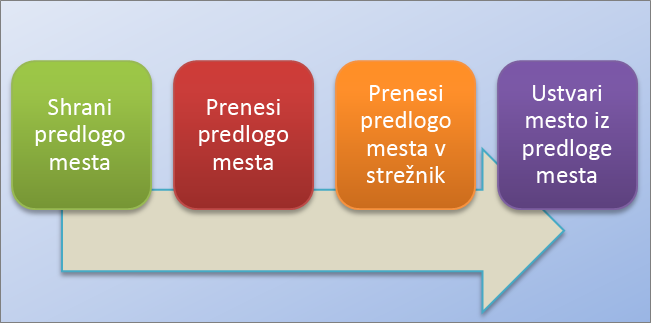
Razumevanje predloge mesta
Preden začnete uporabljati predlogo mesta, priporočamo, da se pozanimate, kaj je predloga mesta, saj jo boste le tako lahko uporabljali bolj učinkovito.
Opomba: V tem članku so SharePoint Server le informacije (na mestu uporabe). Če želite več informacij o predlogah SharePoint mestu, glejte Ustvarjanje različnih vrst SharePoint mest.
V tem razdelku boste izvedeli:
Verjetno že poznate privzete predloge mesta, kot so spletno mesto skupine, spletno mesto programa Project in spletno mesto skupnosti. SharePoint predloge spletnih mest so vnaprej ustvarjene definicije, oblikovane za določene poslovne potrebe. Te predloge lahko uporabite takšne, kot so, da SharePoint svoje spletno mesto in ga nato prilagodite, kolikor želite. Če želite več informacij, glejte Uporaba predlog za ustvarjanje različnih vrst SharePoint mest.
Poleg privzetih predlog mesta, lahko ustvarite tudi svoje predloge mesta na osnovi spletnega mesta, ki ste ga ustvarili in prilagodili. V predlogo mesta lahko vključite funkcije in prilagoditve mesta ter jo nato dodate v galerijo z rešitvami. Predloge mest se pogosto uporabljajo za uvajanje rešitev v drugih mestih in za omogočanje doslednosti mest v organizaciji. Uporabljate na primer standarden pravilnik o projektnem vodenju in za nove projekte potrebujete predlogo mesta za projekt po meri.
Predloga mesta po meri predstavlja zmogljivo funkcijo, s katero lahko ustvarite rešitev in jo nato daste v skupno rabo s sodelavci v svojem oddelku in osebami v organizaciji oz. zunanjimi uporabniki. Mesto lahko tudi zapakirate v datoteko paketa spletnih rešitev (.wsp) in jo odprete v drugem okolju ali programu, kot je Visual Studio, v katerem predlogo še natančneje prilagodite. Iz prilagojenega spletnega mesta ali poslovne rešitve ustvarite predlogo in tako pridobite izjemno priročno in zelo uporabno funkcijo. Ko svojo rešitev začnete zapakivati kot predlogo, se začnete zavedati možnosti uporabe SharePoint kot platforme za poslovne aplikacije. To funkcionalnost omogočajo predloge mesta.
Ko shranite spletno SharePoint kot predlogo, shranite splošno ogrodje mesta – sezname, knjižnice, poglede, obrazce in poteke dela. Poleg teh komponent lahko v predlogo vključite tudi vsebino mesta; na primer dokumente, shranjene v knjižnicah dokumentov ali podatke seznamov. To je priročno, če želite uporabnikom za lažji začetek ponuditi vzorčno vsebino. Vendar ne pozabite, da če vključite vsebino, lahko zlahka presežete omejitev velikosti predloge 50 MB.
Predloga vključuje in podpira večino funkcij mesta. Vendar pa obstajajo tudi takšne funkcije, ki niso podprte.
-
Podprto Seznami, knjižnice, zunanji seznami, povezave do virov podatkov, pogledi seznama in podatkov, obrazci po meri, poteki dela, vrste vsebine, dejanja po meri, krmarjenje, strani mesta, moduli in spletne predloge.
-
Nepodprt Prilagojena dovoljenja, primerki poteka dela, ki se izvajajo, zgodovina različic elementa seznama, opravila poteka dela, povezana s poteki dela, ki se izvajajo, vrednosti polj za osebe ali skupino, vrednosti polj za taksonomijo, mesta za objavljanje in strani ter funkcije splenjenega seznama.
Ko ustvarite predlogo mesta, se shranijo tudi informacije o funkcijah mest in vrstah vsebine. Ko predlogo mesta uporabite v drugi zbirki mest, morajo biti te funkcije na voljo in aktivirane, če želite, da bo predloga mesta delovala. Pri premikanju med predlogami mest iz različnih SharePoint različic lahko pride do težav. Določene funkcije in vrste vsebin morda celo ne bodo na voljo, kar je odvisno od inventarne številke in konfiguracije.
Shranite mesto kot predlogo in pridobili boste zmogljivo funkcijo, s katero boste spletna mesta po meri lahko uporabljali na številne načine. Oglejte si prednosti, ki jih pridobite, če spletno mesto shranite kot predlogo:
-
Takojšna uvedba rešitev Shranite predlogo in jo aktivirajte v galeriji rešitev ter omogočite sodelavcem, da s to predlogo ustvarjajo nova spletna mesta. Najprej jo izberejo, nato pa ustvarijo novo mesto, ki podeduje komponente spletnega mesta, strukturo, poteke dela itd. Mesto shranite kot predlogo, jo aktivirajte in že ste nared.
-
Prenosljivost Poleg uvajanja rešitve po meri v vašem okolju lahko prenesete tudi datoteko .wsp, jo v vzemite s seboj na pot in uvedete v drugem SharePoint okolju. Vse vaše prilagoditve mesta so priročno shranjene v eni datoteki.
-
Razširljivost Kot paket spletnih rešitev lahko prilagojeno spletno mesto odprete v storitvi Visual Studio, dodatno prilagodite predlogo in jo nato uvedete za SharePoint. Za oblikovanje mesta tako uporabite življenjski cikel rešitev (oblikovanje, uprizoritev, proizvodnja).
Ko začnete ustvarjati mesta po meri v programu SharePoint, boste odkrili še več prednosti, ki jih prinaša spreminjanje spletnega mesta v rešitev, ki jo bo mogoče prenosni v celotni organizaciji.
Delo s predlogo mesta
Oglejte si osnovne korake za delo s predlogo mesta:
Ko shranite predlogo spletnega mesta, ustvarite datoteko .wsp (Web Solution Package, ki je za nadaljnjo uporabo shranjena v galeriji rešitev. Poleg trenutnega spletnega mesta ni shranjeno nobeno drugo podmesto tega mesta.
-
Pomaknite se na mesto najvišje ravni v zbirki mest.
-
Kliknite Nastavitve

-
V razdelku Dejanja mesta kliknite Shrani mesto kot predlogo.
Opomba: Možnost Shrani mesto kot predlogo morda ne bo na voljo v vseh primerih. Če želite več informacij, glejte spodnji razdelek Odpravljanje težav s predlogo mesta po meri.
-
V polje Ime datoteke vnesite ime za datoteko predloge.
-
V polja Ime predloge in Opis predloge vnesite ime in opis predloge.
-
Če želite v to predlogo mesta vključiti vsebino mesta, potrdite polje Vključi vsebino. Omejitev je 50 MB in je ni mogoče spremeniti.
Pomembno: Preden ustvarite predlogo mesta z vsebino, preverite seznam zgodovine poteka dela za to mesto. Če je na seznamu več tisoč elementov, bo ustvarjanje predloge mesta trajalo dalj časa in boste morda celo prekoračili omejitev 50 MB. V tem primeru spremenite povezavo poteka dela, da uporabi nov seznam zgodovine poteka dela, in nato izbrišite prvotni seznam zgodovine poteka dela, preden ustvarite predlogo mesta.
-
Kliknite V redu, da shranite predlogo.
Če so veljavne vse komponente mesta, bo predloga ustvarjena, vam pa se prikaže sporočilo »Postopek je bil uspešno izveden«.
-
Naredite nekaj od tega:
-
Kliknite V redu, da se vrnete nazaj na svoje mesto.
-
Kliknite Galerija rešitev, da se vrnete neposredno na predlogo mesta.
-
Ko prenesete predlogo mesta, ustvarite prenosno datoteko .wsp, ki jo lahko preprosto uporabite v drugih zbirkah mest.
-
Pomaknite se na mesto najvišje ravni v zbirki mest.
-
Kliknite Nastavitve

-
V razdelku Galerije spletnega oblikovalnika kliknite Rešitve.
-
Rešitev morate aktivirati – izberite jo in v skupini Ukazi kliknite Aktiviraj. Na potrditvenem zaslonu za aktiviranje rešitve v skupini Ukazi kliknite Aktiviraj.
-
V galeriji rešitev kliknite ime in nato še Shrani.
-
V pogovornem oknu Shrani kot poiščite lokacijo, kamor želite shraniti rešitev, kliknite Shrani in nato še Zapri.
Datoteko .wsp lahko prenesete v isto zbirko mest ali v različne zbirke mest v istem ali drugem SharePoint okoljih.
-
Pomaknite se na mesto najvišje ravni v zbirki mest.
-
Kliknite Nastavitve

-
V razdelku Galerije spletnega oblikovalnika kliknite Rešitve.
-
V skupini Ukazi kliknite Prenesi ali Naloži rešitevin nato v pogovornem oknu Dodaj dokument ali Dodaj rešitev kliknite Prebrskaj.
-
V pogovornem oknu Izberite datoteko za prenos poiščite datoteko, jo izberite, kliknite Odpri in nato še V redu.
-
Če želite aktivirati rešitev, na potrditvenem zaslonu za aktiviranje rešitve v skupini Ukazi kliknite Aktiviraj.
Ko ustvarite predlogo mesta in potrdite njeno aktivacijo, lahko na osnovi te predloge ustvarite mesto.
Novo mesto ali podmesto lahko ustvarite na več načinov. Uporabite lahko SharePoint Designer ali pa ustvarite podmesto iz obstoječega mesta. Upoštevajte ta navodila za ustvarjanje preprostega podmesta v SharePoint uporabo shranjene predloge mesta:
Ustvarjanje podmesta
-
Kliknite Nastavitve

-
V razdelku Skrbništvo mesta kliknite Mesta in delovni prostori.
-
V pogovornem oknu Mesta in delovni prostori kliknite Ustvari.
-
V pogovornem SharePoint novo mesto vnesite Naslov strani, Opis in ime URL-ja, ki ga bodo uporabniki uporabili za dostop do mesta.
-
V razdelku Izbira predloge kliknite zavihek Po meri in nato shranjeno predlogo.
-
Izberite možnosti Dovoljenja uporabnika in Krmarjenje, ki bi jih radi.
-
Ko končate, kliknite Ustvari.
Določite lahko, kdaj je predloga mesta prikazana v pogovornem oknu Ustvari ali v uporabi sredstev tako, da aktivirate in deaktivirate predloge mest v galeriji rešitev.
-
Pomaknite se do galerije rešitev.
-
Kliknite Nastavitve

-
Izberite predlogo mesta in nato izberite nekaj od tega:
-
Aktiviraj Omogoči predlogo mesta za uporabo, ko uporabniki ustvarijo nova mesta prek pogovornega okna »Ustvari«.
-
Deaktiviraj Odstrani predlogo mesta iz pogovornega okna Ustvari. Deaktivirana predloga mesta ni na voljo za ustvarjanje mesta in jo lahko izbrišete.
-
Brisanje Odstrani predlogo mesta iz galerije rešitev, vendar jo privzeto premakne v koš za približno 90 dni, preden izprazni koš. To je v pomoč, če se kasneje odločite, da bi predlogo radi obnovili. Če morate izbrisati predlogo mesta, jo najprej deaktivirajte.
Opombe:
-
Pomembno je, da spremljate rast galerije rešitev. Vsak vnos ima dodeljeno številko uporabe vira. Rešitve lahko porabijo vire in so zato lahko začasno onemogočene, če uporaba virov presega količinsko omejitev.
-
Če prenesete v galerijo rešitev prenesete predlogo mesta in predloga izvirnega mesta trenutno ni aktivirana, lahko prepišete predlogo izvirnega mesta. Tej težavi se izognete tako, da predlogi mesta, ko jo prenašate, dodelite enolično ime. Kljub temu ne boste mogli aktivirati obeh rešitev hkrati in boste morali deaktivirati izvirnik, če želite za ustvarjanje mesta uporabiti predlogo, ki ste jo prenesli.
-
-
Odpravljanje težav s predlogo mesta po meri
Težave, ki se lahko pojavijo pri delu s predlogo po meri, lahko odpravite s tema povezavama:
V odsekih spodaj smo opisali pogoste težave, na katere boste morda naleteli pri delu s predlogami mesta in njihovimi priporočenimi rešitvami.
Opomba: Možnost Shrani mesto kot predlogo je podprta le v strežnikih SharePoint Server 2013, SharePoint Server 2016, SharePoint Server 2019 (samoklasična mesta) in SharePoint (samo klasična mesta). Možnost Shrani mesto kot predlogo ni podprta v SharePoint Server 2019 (sodobna mesta) ali SharePoint (sodobna mesta).
Predloga mesta temelji na vrsti mesta, ki ni na voljo v trenutnem poslovnem paketu
Razpoložljivost predlog mest je odvisna od funkcij, ki jih nastavi skrbnik, od tega, ali delate z mesti ali zbirkami mest, in kakšen je vaš paket za Microsoft 365 ali SharePoint Server. V tej tabeli smo povzeli razpoložljivosti vrste mest glede na različne pakete. Če želite več informacij o predlogah, glejte Uporaba predlog za ustvarjanje različnih SharePoint mest.
|
Kategorija |
Vrsta mesta |
Zbirka mest |
Mesto |
Microsoft 365 za Small Business |
Microsoft 365 za srednje velika podjetja |
SharePoint Server 2013 |
SharePoint Foundation 2013 |
SharePoint Server 2016 |
SharePoint |
|---|---|---|---|---|---|---|---|---|---|
|
Sodelovanje |
Skupina |
Da |
Da |
Da |
Da |
Da |
Da |
Da |
Da |
|
Sodelovanje |
Spletni dnevnik |
Da |
Da |
Da |
Da |
Da |
Da |
Da |
Da |
|
Sodelovanje |
Project |
Da |
Da |
Da |
Da |
Da |
Ne |
Da |
Da |
|
Sodelovanje |
Skupnost |
Da |
Da |
Ne |
Da |
Da |
Ne |
Da |
Da |
|
Veliko podjetje |
Dokumentno središče |
Da |
Da |
Ne |
Da |
Da |
Ne |
Da |
Da |
|
Veliko podjetje |
Središče z zapisi |
Da |
Da |
Ne |
Da |
Da |
Ne |
Da |
Da |
|
Enterprise |
Središče za poslovno obveščanje |
Da |
Da |
Ne |
Da |
Da |
Ne |
Da |
Da |
|
Enterprise |
Iskalno središče za poslovna podjetja |
Da |
Da |
Ne |
Da |
Da |
Ne |
Da |
Da |
|
Enterprise |
Osnovno iskalno središče |
Ne |
Da |
Ne |
Ne |
Da |
Ne |
Da |
Da |
|
Objavljanje |
Mesto za objavljanje |
Ne |
Da |
Ne |
Ne |
Da |
Ne |
Ne |
Da |
|
Objavljanje |
Mesto za objavljanje s potekom dela |
Ne |
Da |
Ne |
Ne |
Da |
Ne |
Ne |
Da |
|
Objavljanje |
Wiki za poslovna okolja |
Ne |
Da |
Ne |
Da |
Da |
Ne |
Ne |
Da |
Predloga mesta je bila ustvarjena s prejšnjo različico SharePointa ali v drugem jeziku
Premikanje predlog mesta med različnimi različicami, denimo iz okolja SharePoint 2010 v SharePoint 2013, ni podprto.
Funkcije, ki niso na voljo, preprečujejo ustvarjanje mesta
Prikaže se sporočilo o napaki, da določene funkcije niso nameščene, aktivirane ali licencirane.
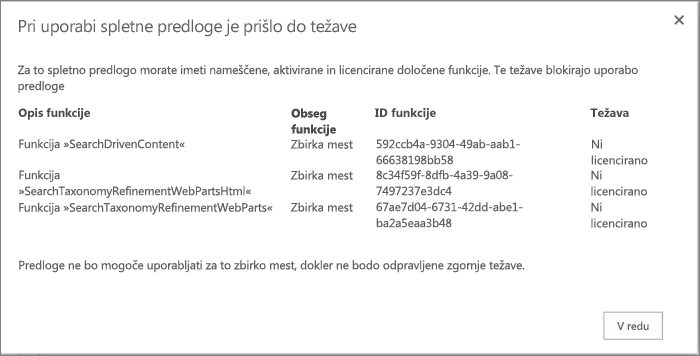
Ko je bila ustvarjena predloga mesta, so bile s predlogo shranjene vse funkcije mesta ne glede na to, ali so bile aktivirane ali ne. Vendar pa več teh funkcij ni bilo aktiviranih ali niso na voljo za trenutno zbirko mest. Do tega lahko pride, ko premikate predloge mest med različnimi načrti Microsoft 365 ali med strežnikom SharePoint Server na mestu uporabe in SharePoint
Za lažje reševanje težave sporočilo o napaki po navadi vsebuje opis funkcije in UUID. Če je funkcija na voljo v trenutni zbirki mest, jo lahko aktivirate. V nasprotnem primeru s predlogo mesta ni mogoče ustvariti mesta.
Če želite seznam funkcij SharePoint in GUID-jev, glejte SharePoint 2013: obstoječe funkcije GUID. Če želite seznam opisov storitev, ki temeljijo na Microsoft 365 paketih, glejte SharePoint opis storitve.
Predloge mesta ni mogoče ustvariti ali ne deluje pravilno
To težavo lahko povzroči eden ali več vzrokov:
-
Preverite, ali kateri od seznamov oz. knjižnic presega prag omejitve za pogled seznama, ki je nastavljen na 5000 elementov. Presežen prag lahko blokira ustvarjanje predloge mesta.
-
Mesto ima morda preveč virov in zato predloga mesta presega omejitev 50 MB. V galeriji rešitev, kjer je bila ustvarjena predloga, si lahko ogledate, koliko virov je uporabljenih. Morda boste lahko zmanjšali vire mesta in nato znova shranili predlogo mesta.
-
Če shranjujete vsebino v predlogo mesta, boste morda morali počistiti potrditveno polje Vključi vsebino. Čeprav lahko z ukazom PowerShell povečate omejitev predloge mesta v strežniku SharePoint Server na mestu uporabe, ta ukaz ni na voljo v SharePoint. Pri povečevanju velikosti predloge mesta v strežniku SharePoint mestu uporabe in premikanja predloge v SharePoint, saj lahko to prepreči njeno uporabo. Če želite več informacij o uporabi predlog mest v SharePoint Server, glejte Shranjevanje, prenos in prenos SharePoint mesto kot predlogo.
-
Pri prikazu podatkov s seznama, ki uporablja stolpec za iskanje, obstajajo težave. Če želite več informacij, glejte Seznam, ustvarjen s predlogo, ne prikaže podatkov s pravilnega seznama za iskanje v SharePoint.
Ukaz za shranjevanje predloge mesta ni na voljo
Ukaz Shrani mesto kot predlogo ni podprt in lahko povzroči težave na mestih, ki uporabljajo infrastrukturo strežnika SharePoint Server za objavljanje. Če je za vaše mesto infrastruktura objavljanja omogočena, funkcije predloge mesta ne morete uporabiti.
Če želite več informacij, glejte Omogočanje funkcij za objavljanje in Več informacij o predlogah mest, ki omogočajo objavljanje.
Težave s predlogami mest po nadgradnji s spletnega programa SharePoint 2010
Če imate predloge mest po meri, ki jih želite še naprej uporabljati po nadgradnji naročnine na SharePoint 2013, jih morate pred nadgradnjo zbirke mest znova ustvariti. V nasprotnem primeru nove predloge mest ne bodo več delovale po nadgradnji. Če želite znova ustvariti predlogo mesta, ustvarite novo podmesto na osnovi različice za 2013, ga znova prilagodite, da se bo ujemalo obstoječi predlogi in nato shranite prilagojeno podmesto kot predlogo.
Če želite navodila za ponovno nastavitev predlog mesta po meri v programu SharePoint 2013, glejte Nadgradnja predlog mesta.
Občasno se boste morali bolje poglobiti v reševanje težav s predlogo mesta. Predlogo mesta ste na primer podedovali in ne veste, kako je bila ustvarjena in kaj vsebuje.
Datoteka .wsp je kabinetna datoteka (CAB), ki vključuje druge datoteke. Kabinetna datoteka vsebuje datoteko manifesta, ki določa elemente vašega mesta. Če vas zanima vsebina, naredite to:
-
Kopirajte datoteko .wsp.
-
Datotečno pripono iz .wsp preimenujte na .cab.
-
Dvokliknite datoteko, označite prikazane datoteke, izbor kliknite z desno tipko miške, kliknite Ekstrahiraj, v pogovornem oknu Izberite cilj poiščite mapo in nato kliknite Ekstrahiraj.
Prikažejo se datoteka Manifest.xml, mape, na katere se sklicuje datoteka Manifest.xml, in vsi zahtevani elementi, sheme, viri ter datoteke funkcij, ki se uporabljajo za vnovično ustvarjanje mesta. Če ste pri ustvarjanju predloge mesta vključili vsebino, si lahko ogledate tudi vsebino, denimo datoteke v knjižnici dokumentov.
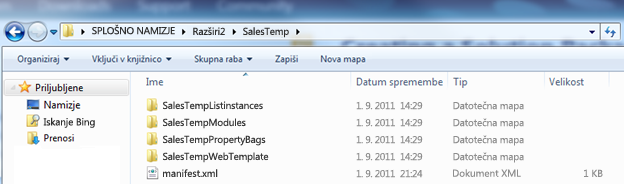
Pomembno: Ne razširite izvorne datoteke .cab in spremenite manifesta ali vsebine datoteke .wsp. Ustvarjanje mest iz paketov, ki so urejeni na tej ravni, lahko pripelje do nestabilnosti mest, ki so bila ustvarjena s predlogo. Vseeno lahko datoteke .wsp varno odprete in jih urejate v programu Microsoft Visual Studio, če želite dodatno prilagoditi predlogo.
Opomba: Paket spletnih rešitev, ki ga ustvarite v predlogi mesta, je uporabniška rešitev z delnim zaupanjem in ima isto obliko kot SharePointova rešitev s polnim zaupanjem. Vendar pa ne podira v celoti vrste elementov funkcij, ki jih podpirajo rešitve s polnim zaupanjem.